
Gmail×チャットワーク連携返信ツール※メール転送機能付き
GASラボではどなたでもご利用いただける自動化ツール・AIツールを企画・開発しています。
これまで企画開発したツール一覧は下記のページでご覧下さい。
ビジネスシーンで利用されているチャットツールのなかでも、特に利用率の高い「チャットワーク(ChatWork)」。
そしてメーラーとして多くの方が利用している「Gmail」。
この2つを組み合わせて利用できたら、非常に便利ではないでしょうか。
例えば、「Gmailに届いたメールをチャットワークに転送する」や、「チャットワークに転送されたGmailへ、チャットワークから返信する」といった機能です。
GASラボでは、先日「Gmailチャットワーク自動転送ツール」というツールを公開しましたが、こちらのツールはGmailをチャットワークへ転送することはできても、Gmailへの返信は行えませんでした。
そこで今回GASラボでは、Gmailで受信したメールをチャットワークの特定のルームへ自動転送し、なおかつチャットワーク上からGmailのメールの返信ができるツールを開発しました。
本ツールを使えば、わざわざGmailを開くことなくチャットワークでメール内容を確認し、返信まで行うことが可能になります。
チームや組織など複数名でGmailを利用している方、Gmailに届く一部のメールのみメンバーで共有したい方は、ぜひ本ツールをご利用ください。
本記事では、今回GASラボが独自開発した「Gmail×チャットワーク連携返信ツール」を紹介します。
Gmail×チャットワーク連携返信ツール
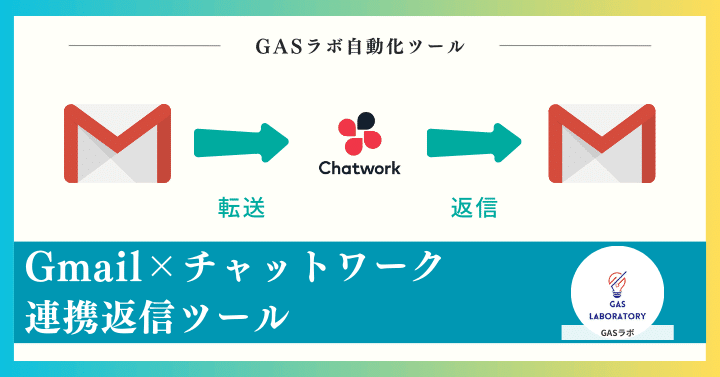
本ツールは、Gmailに届いたメールをチャットワークへ自動転送する機能と、チャットワークへ転送されたメールへチャットワークから返信することが可能なツールです。
先日GASラボで公開した「Gmailチャットワーク自動転送ツール」に、返信機能が搭載されたものとなります。
Gmailに届くメールは、宛先メールアドレスや差出人メールアドレス、件名、本文などの条件で絞り込んで一致するもののみ、チャットワークの特定のルームへ転送が可能です。
転送先のチャットワークのルームは、「ルームID」によって指定できます。
転送されたメールはすべて本ツール(Googleスプレッドシート)上に履歴として記録されるため、特定の条件に一致するメールの管理にもご利用いただけます。
また、Gmailから転送されたメールに対し、チャットワーク上から返信を行うことも可能です。(下書きの生成も可能です)
もちろんチャットワークから返信したメールの履歴も本ツール(Googleスプレッドシート)に記録されます。
なお、本ツールは買い切り型のため、ご利用いただくにあたり月額費用などは発生しません。
本ツールはWindowsでもMacでもご利用可能です。
Gmailに届くメールをチャットワークへ転送したい
特定のメールのみチーム内で情報共有したい
チャットワークからメールの返信を行いたい
上記のような方におすすめのツールです。
今回開発したツールは本記事をご購入頂いたお客様に配布いたします。
(※有料部分に配布ページのURLを掲載)
【ご購入者様限定】安心の使い方サポート付き!
ご利用時に不明点がありましたら、使い方を無料でサポートさせていただきます!
【note限定】GASラボの「返金申請制度」のご案内
初めて購入されることにご不安をお持ちのユーザー様に配慮し、
GASラボがnoteにて有料で販売しておりますツールにつきましては、全て「返金申請を受け付ける」設定にしております。
noteの仕組み上ご購入後24時間以内でしたら、返金申請ができるようになっております。
参考:noteの返金機能に関する記事
https://note.com/info/n/n0dc70d30b512
参考:Gmailの自動転送だけなら下記ツールがオススメ
本記事で紹介しているGmail×チャットワーク連携返信ツールは、Gmailのチャットワークへの自動転送だけではなく、チャットワーク上でGmailの返信ができるツールとなっております。チャットワークへの自動転送だけ十分でしたら、下記のツールがオススメです。
法人でツールをご利用されるお客様へ

GASラボではご購入されたユーザー様以外のツールのご利用を固く禁止しております。
法人でツールをご利用される場合は、GASラボの有料ツール全てを複数のユーザー様でご利用いただける「GASラボ法人プラン」にご加入ください。
※GASラボ法人プランならではの特典を多数ご用意しております。
個人でご利用されるお客様へ:お得なツールセットのご案内
GASラボでは、自動化ツールを100種類以上企画・開発しております。個人のお客様で複数のツールをご利用される場合は、お得なツールセットがおすすめです。
Gmail×チャットワーク連携返信ツールの5つのPOINT
今回開発したGmail×チャットワーク連携返信ツールの主な特徴を3つのポイントにまとめて紹介いたします。ツールの仕様を要点でご理解いただく上で、ご確認ください。
※ツールの詳細な仕様は下記の記事をご覧下さい。
POINT1:Gmailの特定条件に合致する受信メールをChatWorkに自動転送

本ツールでは事前に指定した条件に合致するGmailのメールを、予め指定したChatWorkの特定のチャットルームに自動で転送することができます。
転送対象メールは下記4つの条件で指定可能です。
宛先メールアドレス
差出人メールアドレス
件名
本文
「ルームID」を予め指定することで、上記4つの条件を満たすメールの転送先のチャットルームを指定できます。
取得するメールの件数も指定することができます。
初期設定をしてしまえば、自動で転送処理されるようになるため、ツールを常時開いておくことや、PCを開いておく必要はありません。
POINT2:Gmailのメールの転送履歴はGoogleスプレッドシートに記録
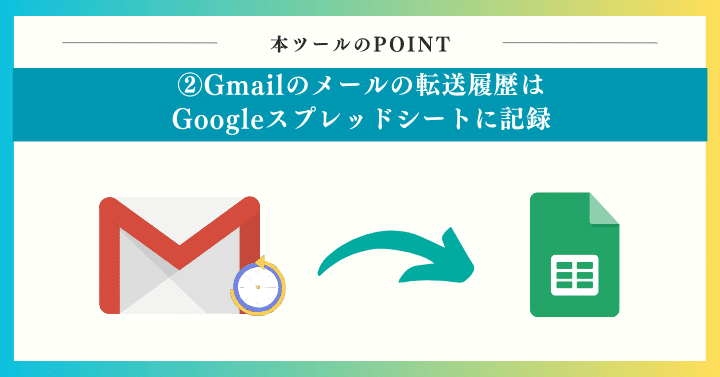
本ツールでChatWorkに転送したメールの取得・転送履歴はGoogleスプレッドシートに記録されます。
そのため、予め設定した条件にマッチするメールのログを管理・共有するツールとしてもご利用いただくことが可能です。
問い合わせ管理などにも活用することができます。
POINT3:本ツールで取得したメールはChatWork上で返信可能!

本ツールで取得したメールには、独自の返信ルールに従えばChatWork上で返信することが可能です。
ChatWork上で返信する際に、返信メールの各種設定をすることが可能です。
送信元メールアドレス(必須):
本文(必須):
全返信(必須):はい/いいえ
アクション(必須):送信/下書き
差出人名(任意):
cc設定(任意):
bcc設定(任意):
返信だけではなく、返信の下書きを作成することも可能です。
POINT4:ChatWork上での返信履歴はGoogleスプレッドシートに記録
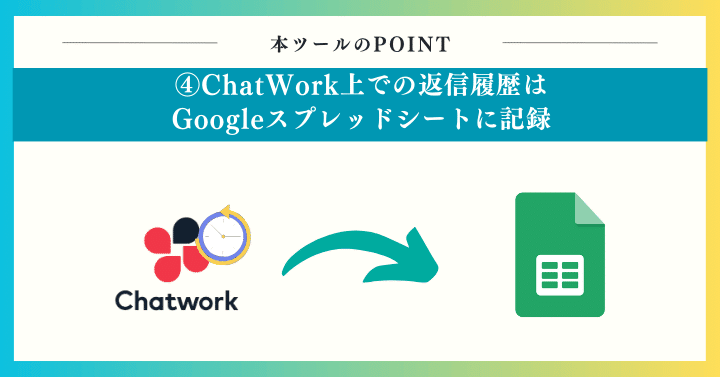
本ツールを利用して取得したメールに対して、ChatWork上で返信した履歴は、転送履歴同様本ツール(Googleスプレッドシート)に記録されていきます。
ChatWork上でメール返信した内容が蓄積されていきますので、問い合わせ管理などにもご利用いただくことができます。
POINT5:画像付き設定マニュアルがあるので、初心者でも安心!

本ツールは情報の取得・操作にチャットワークAPIを利用しております。
初心者の方でも簡単にAPIの設定や本ツールの利用のための設定ができるよう、画像付きの丁寧なマニュアルを用意しておりますので、ご安心ください。
Gmail×チャットワーク連携返信ツールのご利用イメージ
今回開発したGmail×チャットワーク連携返信ツールのご利用イメージを画像を用いて紹介いたします。
詳しい設定方法については下記のマニュアルにもまとめておりますので、併せてご覧ください。
Gmail×チャットワーク連携返信ツールのご利用方法〜メール転送編〜
はじめに、Gmailをチャットワークへ転送する設定を行います。
STEP1:ご購入された本ツール(Googleスプレッドシート形式)をコピー

本ツールには「閲覧権限」を設定しているため、はじめに「ファイル」から「コピーを作成」をクリックして、本体をコピーしてください。
※コピー前の本ツールは、そのままご利用いただけませんのでご注意ください。
STEP2:ChatWork APIの利用設定

本ツールはChatwork APIを利用してデータの取得や転送を行うため、Chatwork APIの設定が必要です。
本ツールの「設定」シートにある「Chatwork API トークン」の欄へ、APIトークンを入力してください。
※参考:ChatWork APIの利用に必要な「ChatWork APIトークン」の取得方法は下記のChatWork公式ページにて、ご確認いただけます。
・APIトークンを発行する
また、Gmailを転送する先となるチャットワークの「ルームID」も必須項目となっていますので、入力してください。
STEP3:設定シートにて、転送メール検索設定を設定

Gmailからチャットワークへ転送するメールは、複数の条件によって絞り込むことが可能です。(条件を指定しなくても問題ありません)
必要に応じて「設定」シートの「転送メール検索設定(AND条件)」へ転送したいメールの条件を入力してください。
STEP4:メニューより「メールをチャットワークに転送」を実行(動作テスト)

ここまでの設定がすべて完了したら、「メニュー」から「チャットワークに転送」をクリックして、本ツールが問題なく動作するかテストしてください。
「チャットワークに転送」をクリック後、「転送履歴」シートにデータが出力されていれば、設定は完了です。

Gmail×チャットワーク連携返信ツールのご利用方法〜メール返信編〜
メール転送の設定が済んだら、次は「チャットワークからメールを返信」するための設定へ進みます。
STEP1:ChatWork上で返信したいメッセージに「返信」をクリック

チャットワークを開き、本ツールによって転送されてきたメッセージのなかから返信したいメッセージを選択して、「返信」をクリックします。
STEP2:返信用フォーマットに従い、返信メールを作成・送信
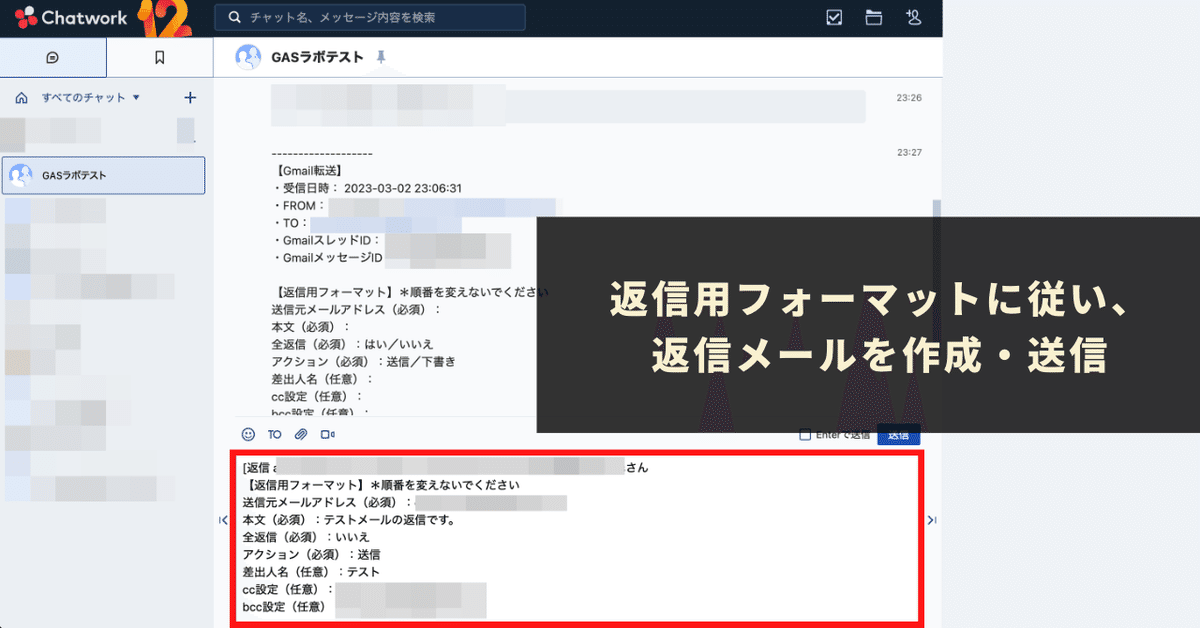
チャットワークの返信内容に、「返信用フォーマット」をコピペして、返信メール内容を作成したうえで「送信」をクリックします。
<返信メール作成例>
=========
【返信用フォーマット】*順番を変えないでください
送信元メールアドレス(必須):xxxxx@gmail.com
本文(必須):
テスト返信です。
全返信(必須):いいえ
アクション(必須):送信
差出人名(任意):テスト株式会社
cc設定(任意):XXXXXX@gmail.com
bcc設定(任意):XXXXXXXXXXX@gmail.com
=========
STEP3:メニューより「メールに返信」を実行(動作テスト)

返信用フォーマットを利用してチャットワーク上で返信したら、本ツールの「メニュー」から「メールに返信」をクリックしてください。
これで、先ほどチャットワーク上で返信した内容がメールとして返信されます。
「返信履歴」シートを確認して、正常にデータが記録されていれば問題ありません。

Gmail×チャットワーク連携返信ツールのご利用方法〜自動化設定編〜
最後に、本ツールの自動化設定を行います。
自動化とは、Gmailに届いたメールをチャットワークへ転送する機能の自動化を指します。
そのため、自動化設定をする前に必ず「Gmail×チャットワーク連携返信ツールのご利用方法〜メール転送編〜」の手順を完了させておいてください。
手順:メニューより「定期実行を開始」をクリック
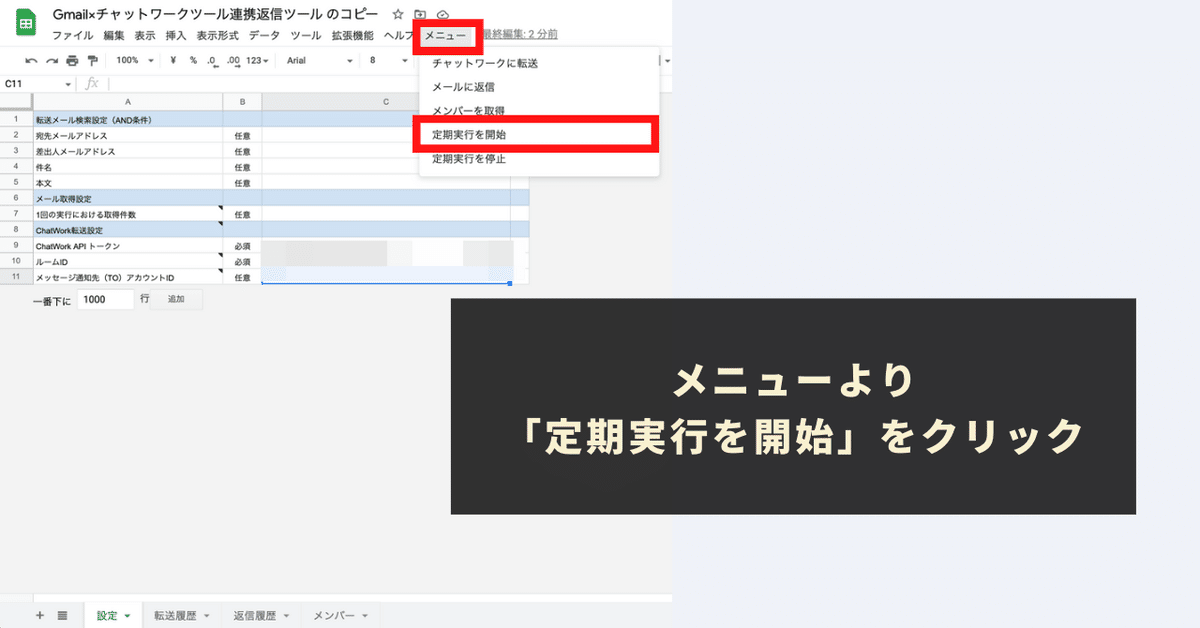
本ツールの「メニュー」から「定期実行を開始」をクリックしてください。
定期実行を開始すると、5分ごとに本ツールへ設定した条件でGmailを検索し、一致するもののみチャットワークへ自動で転送されるようになります。また、10分ごとにチャットワークからの返信が自動でGmailへ連携されるようになります。
本ツールご利用上の注意点
本ツールの利用には、Googleアカウント、ChatWorkアカウント、ChatWorkのAPI利用権限が必要になります。
本ツールはChatWork APIを使用して情報を取得・操作しております。場合によっては、一時的に情報が取得・操作できない場合や、情報の取得・操作が失敗するケースもございます。予めご了承ください。また、時間内の情報取得・操作制限もあります。これらのリスクについては、予めご了承ください。
本ツールの利用で発生した問題の責任は負いかねます。事前に使い方をテスト、理解した上で、ご利用ください。
本ツールは処理時間に上限があります(約6分)。処理時間を超える場合には、データの取得・出力、メッセージの転送や操作が完了できないケースもございますので、予めご了承ください。
ツールおよびプログラムの著作はGASラボにあります。無断での転載・再販・配布・共有やソースコードのコピーは固く禁止しております。
本ツールは初回利用時に「認証・許可プロセス」が発生します。認証・許可を下記の記事を参考に進めて下さい。
本ツールはチャットワークAPIの仕様変更に伴い、ツール自体の仕様が変更になる可能性やアップデートされる可能性、情報が取得・操作できなくなる可能性がございます。予めご了承ください。
GASラボではツールをご利用いただけるのはご購入されたお客様1名様のみに限定しております。ご購入された個人のお客様以外のご利用は固く禁止しております。法人でツールをご利用される場合は「GASラボ法人プラン」に必ずご加入ください。
Gmail×チャットワーク連携返信ツールの今後の更新について(2024年7月6日時点)
ツールの機能追加について
基本的にユーザー様のリクエストをお伺いしながら機能の拡充に取り組んでいきます。是非、リクエストをお寄せください。
ツールの提供価格について
・本ツールは「1,980円」でご提供します。
・機能拡充のタイミングなど、今後価格が変更になる可能性があります。予めご了承ください。
・GASラボではツールをご利用いただけるのはご購入されたお客様1名様のみに限定しております。ご購入されたお客様以外のご利用は固く禁止しております。法人でツールをご利用される場合は「GASラボ法人プラン」に必ずご加入ください。
・個人のお客様でGASラボのツールを複数ご利用されるご予定があるお客様は、ツールセットのご利用がおすすめです。
GASラボのその他のツール開発について
GASラボでは、本ツール以外にも業務効率化・自動化に役立つツールの開発を進めています。
参考:GASラボのツール一覧
今後も新規ツールやサービスをリリースしていく予定ではありますので、ご興味がある方はnoteやTwitter(X)をフォローいただけると嬉しいです。
この先は有料コンテンツになります。本記事をご購入された方に「Gmail×チャットワーク連携返信ツール」の配布ページURLを公開しております。
この記事が気に入ったらサポートをしてみませんか?

